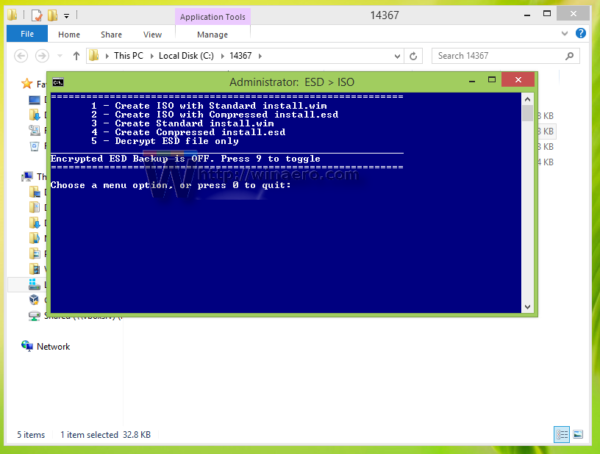Windows 10 Redstone 4 Build 17133 Es wurde sehr erwartet, dass dies die endgültige Version für Version 1803 sein wird, nachdem sie in kurzer Zeit für Insider auf den Ringen 'Schnell', 'Langsam' und 'Release-Vorschau' eingeführt wurde. Jedoch, aufgrund eines Fehlers wurde die Veröffentlichung verschoben und ein neuer Build wurde veröffentlicht.
Werbung
Windows 10 Build 17134 ist der neueste Build von Windows 10 'Redstone 4' zum jetzigen Zeitpunkt. Es wurde bereits veröffentlicht Schnelle und langsame Ring Insider . Heute hat der Redmond-Software-Riese Windows 10 Build 17134 für die Veröffentlichung über das Media Creation Tool vorbereitet.
Das Media Creation Tool ist ein spezielles Tool, mit dem Sie bootfähige Medien mit Windows 10 erstellen können. Es kann Windows 10 automatisch herunterladen.
Tipp: Sie können das Media Creation Tool von stoppen Formatieren Ihres Laufwerks .
So fügen Sie einen Outlook-Kalender zum Google-Kalender hinzu
Die Anwendung verwendet Dateiformate, die für die Downloadgeschwindigkeit optimiert sind, integrierte Optionen zur Medienerstellung für USB und DVDs und ermöglicht das Erstellen einer ISO-Datei. Es ist für 32-Bit- und 64-Bit-Windows-Versionen verfügbar. Sie müssen lediglich die entsprechende Version des Tools herunterladen und ausführen.
So leeren Sie den Cache in Kodi
Zum jetzigen Zeitpunkt steht die erforderliche ausführbare Datei noch nicht zum Download zur Verfügung. Interessierte Benutzer können es jedoch mit der folgenden Datei versuchen:
Dort finden Sie alle offiziellen Links zu ESD-Dateien des bevorstehenden Feature-Updates für das Betriebssystem.
Informationen zum Erstellen einer ISO aus den Dateien finden Sie in dem vom MDL-Benutzer 'Abbodi1406' erstellten Tool.
- Extrahieren Sie das Wimlib-Entschlüsselungsprogramm in einen beliebigen Ordner und legen Sie Ihre ESD-Datei im selben Verzeichnis ab.
- Klicken Sie mit der rechten Maustaste auf decrypt.cmd Datei und führen Sie es als Administrator aus dem Kontextmenü.
- Geben Sie an der Eingabeaufforderung 1 ein, um das vollständige ISO-Image zu erstellen:
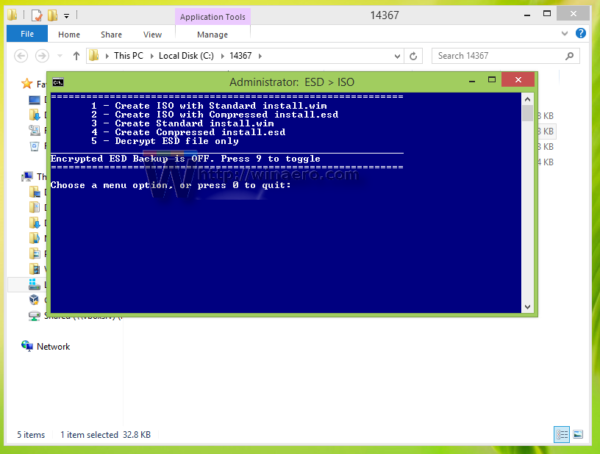
- Warten Sie einige Minuten und Sie sind fertig.
Wenn Sie mit der Erstellung Ihres eigenen ISO-Images nicht zufrieden sind, gibt es einen alternativen Weg.
Installieren Sie Windows 10 Build 17134 mit dem Media Creation Tool
- Herunterladen Tool zur Medienerstellung .
- Laden Sie die folgendes CAB-Archiv .
- Kopieren Sie das heruntergeladene CAB-Archiv in den Ordner, in dem Sie die Datei MediaCreationTool.exe speichern.
- Wechseln Sie mit dem Datei-Explorer in diesen Ordner.
- Art
cmd.exein der Adressleiste und drücken Sie die Eingabetaste. - Geben Sie an der Eingabeaufforderung den Befehl ein
MediaCreationTool.exe / Selfhost.
Dadurch wird Windows 10 Build 17134 über Ihre vorhandene Windows-Version installiert.
tot bei Tageslicht Matchmaking mit Freunden
Windows 10 Spring Creators Update Der Codename 'Redstone 4' bringt eine Reihe interessanter Funktionen. Dazu gehören Timeline, Cortana-Verbesserungen und vieles mehr Fließendes Design Unterstützte Apps und Einstellungsseiten, neue Sicherheitsoptionen und mehr.
Sehen Sie, was in Windows 10 RS4 neu ist
Wenn Sie das Upgrade verzögern möchten, lesen Sie den Artikel So verzögern Sie das Upgrade auf Windows 10 Version 1803 . Auf diese Weise können Sie das Upgrade für bis zu 365 Tage anhalten und bei Bedarf bei Ihrer aktuellen Windows 10-Version bleiben.
Dank an deskmodder.de .